Jak odstranit, přidat nebo konfigurovat iPhone Widgets
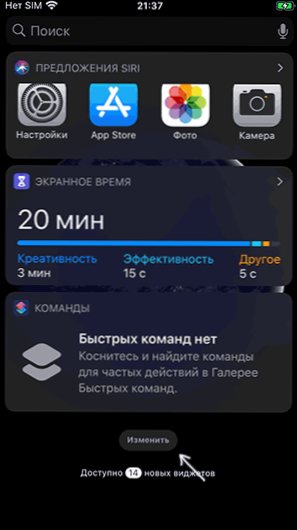
- 4996
- 1130
- Ctirad Kužel
Ve výchozím nastavení se, když se těšíte napravo na domovské obrazovce nebo na obrazovce zámku iPhone, obrazovka „Today“ se otevírá widgety: některé z nich mohou být užitečné, někteří nejsou velmi a někteří uživatelé dokonce upřednostňují vypnutí Widgety iPhone, zejména na obrazovce zámku. Samotné widgety se „objevují“ jako součást instalovaných aplikací, které mají takovou funkčnost. Samozřejmě existují standardní: věty Siri, čas na obrazovce, počasí, hudba a další.
V těchto pokynech, podrobně o možnostech nastavení widgetů na obrazovce iPhone, o tom, jak je lze v případě potřeby přidat a odstranit, a také o možnosti úplného odpojení widgetů iPhone na obrazovce zámku (což může být užitečné, pokud jde o podmínky důvěrnosti).
- Nastavení widgetů na domovské obrazovce (přidání a odstranění)
- Jak deaktivovat widgety na obrazovce zámku iPhone
- Video instrukce
Nastavení widgetů na domovské obrazovce
Chcete -li přejít na seznam dostupných widgetů, odstraňte zbytečné nebo přidejte nové na domovské obrazovce iPhone, postupujte podle následujících kroků:
- Přejděte na obrazovku widgetů s přejetím zleva doprava.
- Ve spodní části seznamu widgetů klikněte na tlačítko „Změnit“.
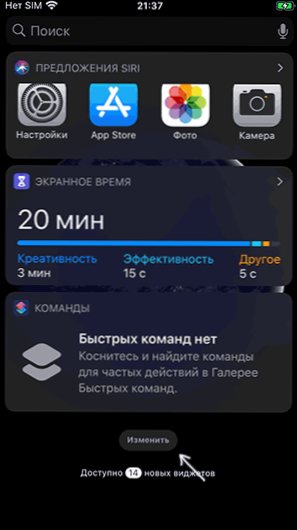
- Uvidíte seznam dostupných widgetů: V horní části - v současné době zahrnuto do vašeho iPhone, v dolním případě - ty, které lze zapnout.
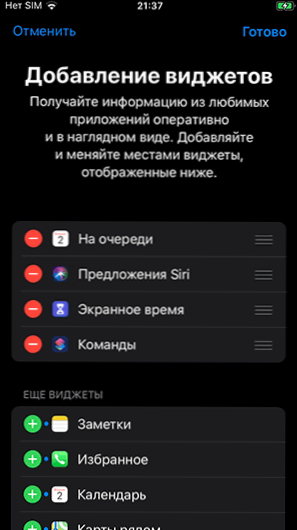
- Widgety můžete odstranit nebo přidat stisknutím odpovídajících tlačítek „plus“ a „mínus“ (poté budete také muset kliknout na „Odstranit“.
- Chcete -li změnit pořadí widgetů, použijte pohyb linky pomocí tří proužků na pravé straně.
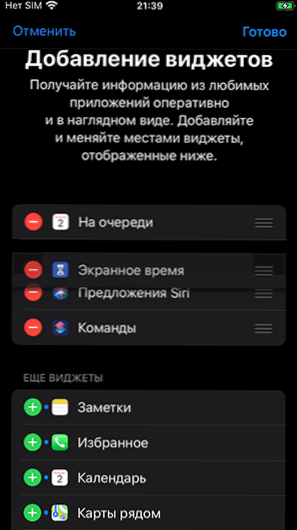
- Na konci změn stačí kliknout na "Ready" v pravém horním rohu.
- Dalším způsobem, jak přidat widget aplikací, který má takovou funkčnost, je dlouhá uchování ikony aplikace na domovské obrazovce - pak volba položky „Přidat widget“.
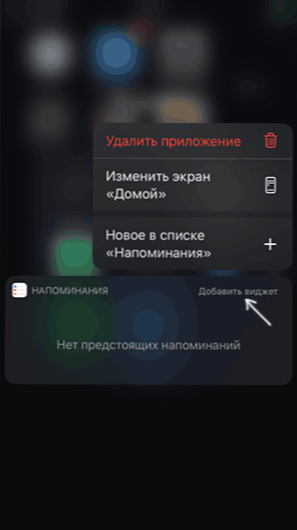
Vzhledem k tomu, že jsou nainstalovány nové aplikace (nebo odstranění starých), může se seznam dostupných widgetů změnit - objevují se nové a staré a staré. Pokud odstraníte všechny widgety v nastavení, obrazovka nezmizí vlevo od domovské obrazovky - tlačítko „Změnit“ a vyhledávací linka bude stále na něm. Nebude to fungovat, aby to úplně odstranilo.
Jak deaktivovat widgety na obrazovce zámku iPhone
Widgety na obrazovce zámku mohou být pohodlné, ale ne vždy bezpečné, pokud je iPhone v něčí rukou. V případě potřeby můžete deaktivovat zobrazení widgetů na obrazovce zámku:
- Přejděte na Nastavení - dotkněte se ID a Kód Parol, zadejte své heslo.
- Zametejte níže do sekce „Přístup se zámkem obrazovky“.
- Odpojte položku „dnes“. V případě potřeby můžete vypnout jiné prvky tak, aby nebyly zobrazeny na blokované obrazovce.
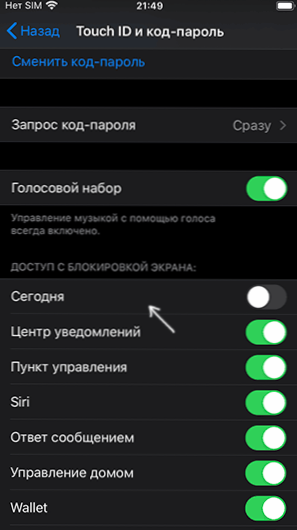
Po provedených akcích se widgety obrazovky „Today“ přestanou zobrazit na obrazovce zámku.
Video instrukce
Jak vidíte, všechno je jednoduché. Mimochodem, možná existují některé zvláště užitečné widgety iPhone, které pravidelně používáte? Bude to skvělé, pokud sdílíte komentáře. A: Věděli jste, že můžete telefon použít jako dálkové ovládání pro televizi?
- « V práci aplikace Gboard došlo k chybě na Androidu - jak to opravit?
- Jak stáhnout d3dx9_42.Chyby dll a opravy, systém nenašel d3dx9_42.DLL nebo spuštění programu je nemožné »

